Temas del editor en Visual Studio para Mac
Importante
Visual Studio para Mac está programado para su retirada el 31 de agosto de 31, 2024 de acuerdo con ladirectiva de ciclo de vida moderno de Microsoft. Aunque puede seguir trabajando con Visual Studio para Mac, hay otras opciones para desarrolladores en Mac, como la versión preliminar de la nueva extensión del Kit de desarrollo de C# para VS Code.
Obtenga más información sobre las escalas de tiempo de soporte técnico y las alternativas.
Los temas del editor se pueden cambiar a cualquiera de las diez combinaciones de color proporcionadas de forma predeterminada en Visual Studio para Mac mediante las opciones de menú Visual Studio > Preferencias > Editor de texto > Temas de color:
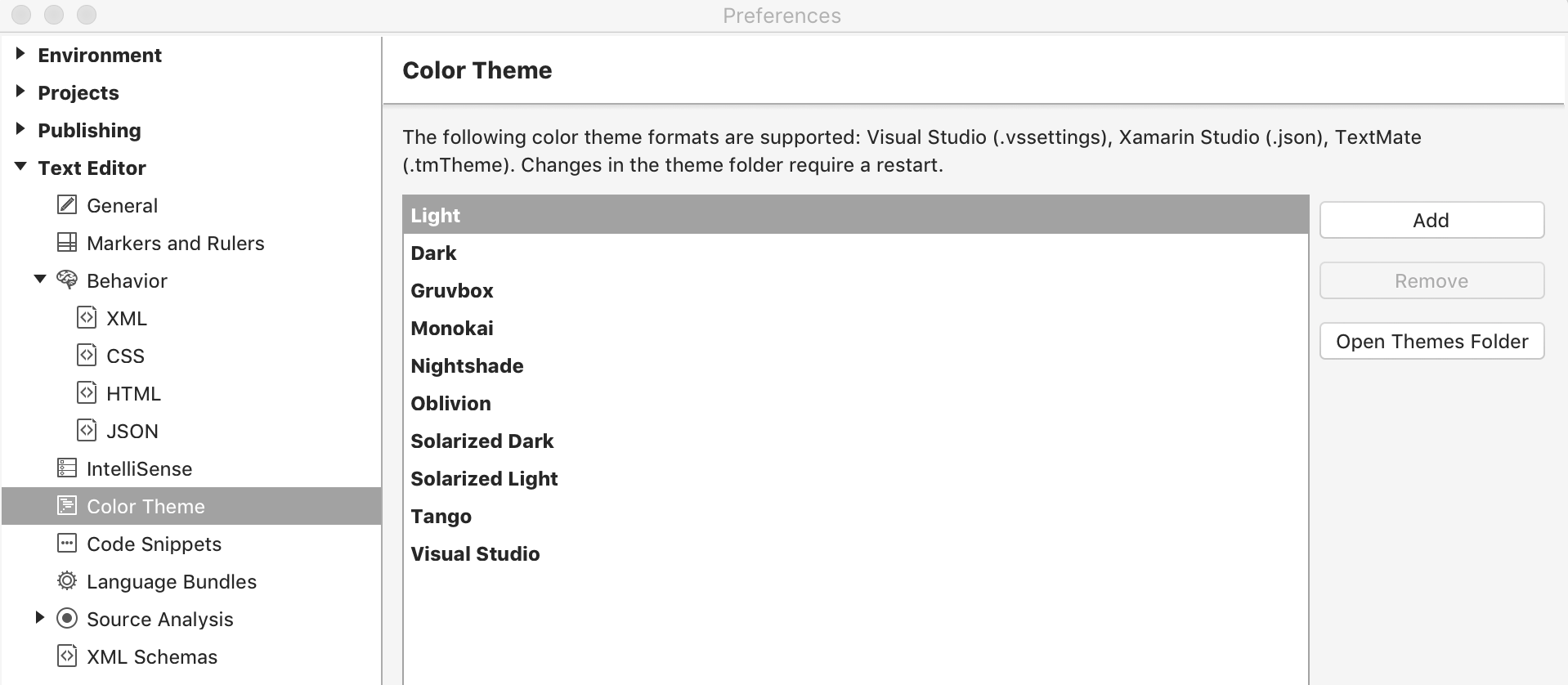
En este momento, los temas de cuadro no son accesibles por el usuario, ya que se insertan en el IDE como recursos. Definitivamente puede agregar temas o usar temas que encuentre en otro lugar como scaffolding para crear su propio tema. No hay ninguna interfaz de usuario para crear temas nuevos o editar existentes. El tema del editor predeterminado está vinculado a si el usuario ha seleccionado el tema del IDE oscuro o claro. No se pueden cambiar los colores sin usar temas. Puede tomar un archivo de tema y modificarlo o crear uno nuevo.
Adición de nuevos temas
Se pueden agregar nuevos temas de color, siempre que estén en uno de los formatos admitidos:
- Visual Studio (
.vssettings) - Xamarin Studio (
.json) - TextMate (
.tmTheme)
Una vez que haya encontrado o creado un nuevo tema y lo haya descargado en el equipo local, agréguelo con los pasos siguientes:
- Seleccione el botón Agregar en el cuadro de diálogo Temas de color:
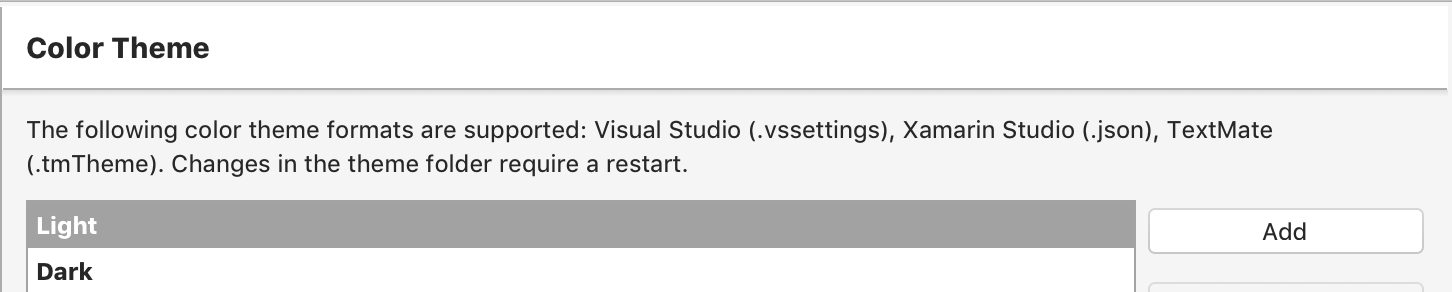 .
. - Busque el tema en el equipo local y haga clic en Abrir.
- El tema se agrega a la parte inferior de la lista de temas preinstalados. Para obtener una vista previa del tema, selecciónela:
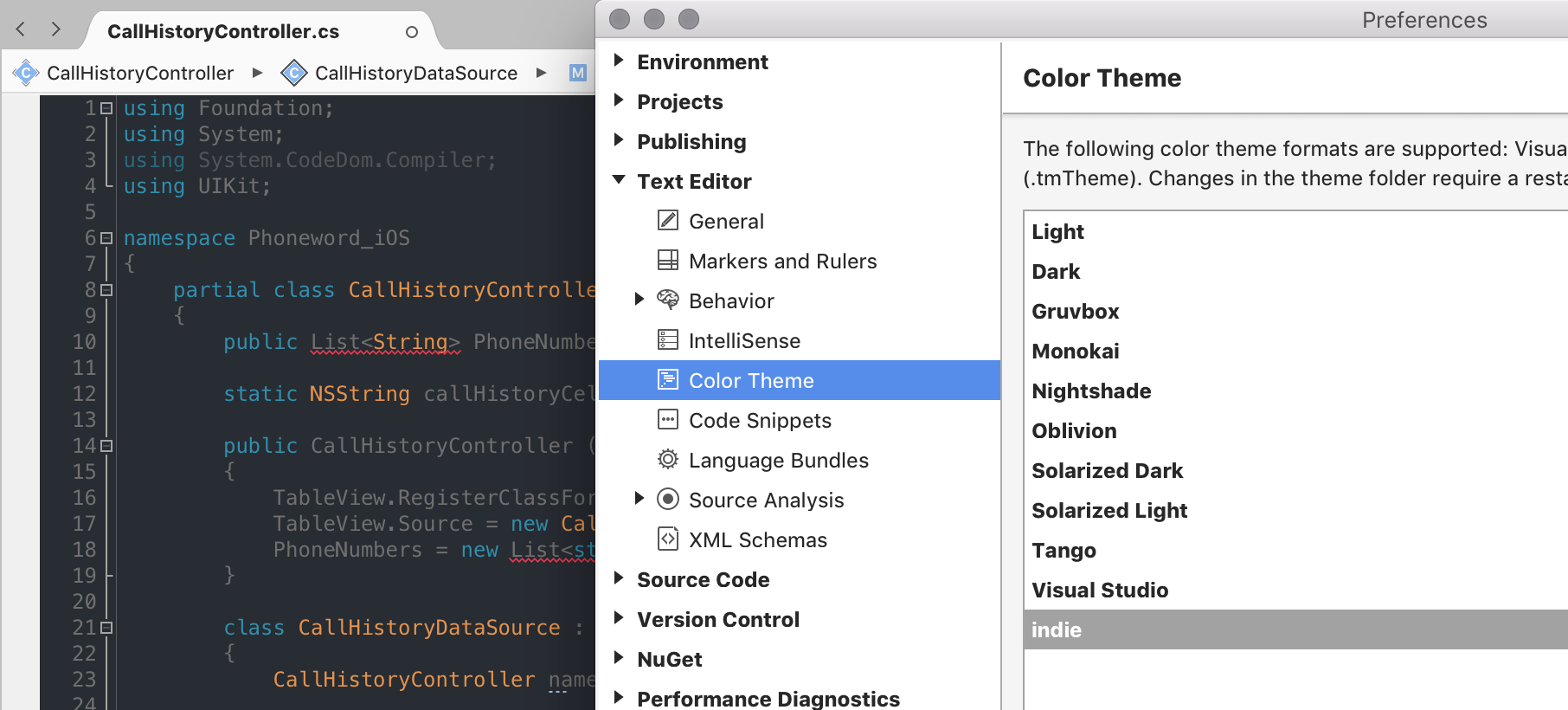 .
. - Para aplicar el tema, haga clic en el botón Aceptar.